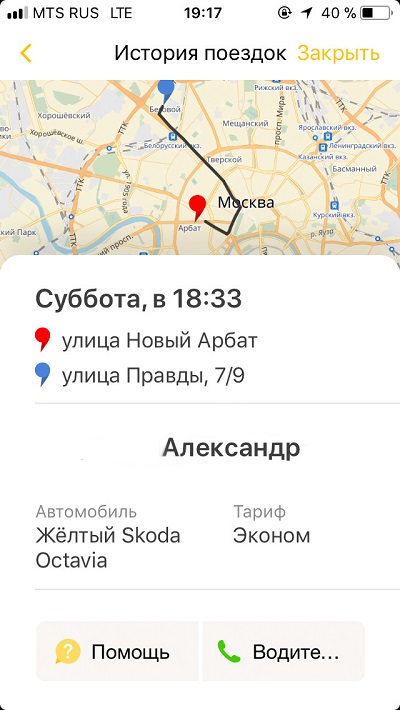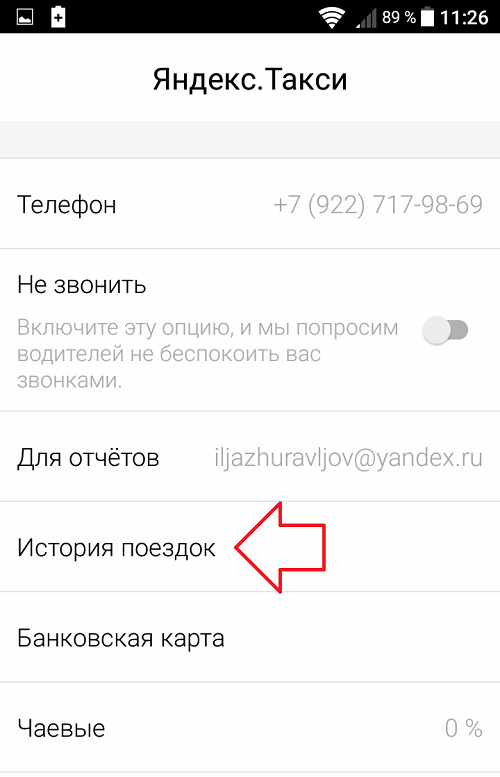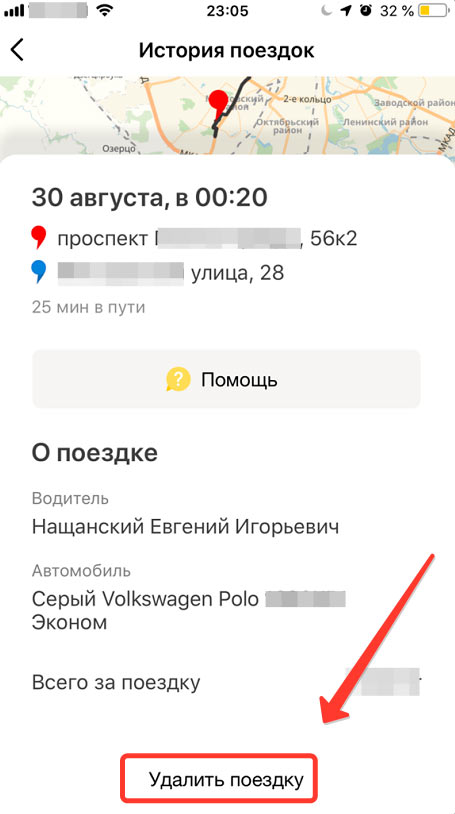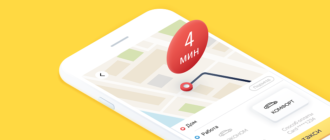История поездок Яндекс.Такси – полезная опция, с помощью которой можно получать все необходимые данные о каком-либо заказе. Однако со временем она может стать неактуальной. В таком случае нужно знать, как удалить историю поездок в сервисе Яндекс.Такси.
О необходимости удаления истории поездок в Яндекс.Такси
Не так давно специалисты компании Яндекс разработали опцию для своих клиентов по просмотру сформированной истории поездок. Сразу такая функция стала наиболее популярной среди пользователей мобильного приложения.
Во многом это связано с уровнем ее значимости – предусматривается возможность поминутного восстановления при необходимости своей конкретной поездки, и узнать по ней исчерпывающие сведения, в частности:
- точную дату и продолжительность пребывания в пути;
- пункт/место посадки и высадки;
- возможные промежуточные точки остановки на маршруте следования – если этому было место во время выполнения заказа;
- время оформления заказа;
- используемый тарифный план и имеющиеся особые пожелания;
- подробная информация о водителе и его автомобиле (марка, госномер и пр.).
Удалить историю поездок в Яндекс.Такси часто требуется от переизбытка неактуальной информации, из-за чего ориентироваться в ней становится все трудней. Именно по этой причине многие пытаются стереть ненужные данные.
Инструкция по удалению истории поездок в приложении
Очистить историю относительно совершенных поездок можно несколькими способами, причем, вне зависимости от разновидности используемого гаджета и платформы, на которой он работает.
По этой причине не стоит обращать внимание на этот нюанс, поскольку программное обеспечение, как правило, ничем не отличается. Более того, оно полностью адаптировано под стабильную работу на любом устройстве.
Порядок действий ничем не отличается между собой, вне зависимости от того, на планшете нужно удалить адреса или смартфоне.
На сегодняшний день выделяют несколько вариантов удаления истории в Яндекс.Такси, в частности:
- необходимо в приложении от Яндекс перейти в категорию «Настройки». Перед этим не стоит забывать войти в персональный зарегистрированный кабинет. В этой категории следует отыскать вкладку истории, а после этого нажать на ссылку «Стереть». В некоторых ситуациях дополнительно возникает необходимость очистить кэш;
- под вторым методом подразумевается переход пользователь напрямую в категорию относительно персональной информации во время поездки. Возникает необходимость навести курсор на выбранную поездку и удерживать его в таком положении несколько секунды. После этого высветится скрытая опция мобильного приложения, в частности, удаление. После этого пользователю требуется сдвинуть палец в нужное окошко;
- следующий метод считается более кардинальным и отлично подходит для тех категорий пользователей, которые не смогли по разным на то причинам воспользоваться предыдущими способами. Он подразумевает под собой полное удаление мобильного приложения из своего смартфона. После этого достаточно повторно скачать и выполнить установку.
Важно! В случае использования первого варианта, будут дополнительно очищены все сделанные персональные настройки, из-за чего в подобной ситуации станет применение второго метода. Как показывает практика, он наиболее оптимальный.
Как удалить конкретную поездку
Удалить поездку достаточно просто. Для этого специалистами компании было разработано несколько несложных вариантов действий.
Наиболее оптимальный метод заключается в несложном выполнении нескольких действий, которые заключаются в следующем:
- Изначально необходимо скачать и установить мобильное приложение от Яндекс на персональный смартфон, в случае его отсутствия.
- После этого необходимо перейти в личный кабинет, указав предварительно персональные данные.
- На следующем этапе возникает необходимость нажать на специально разработанную экранную кнопку в форме трех полос (что именно отображается, зависит от используемой смартфоном операционной системы), которая расположена в верхней части дисплея телефона.
- Во вновь открывшемся главном меню пользователь выбирает раздел «История поездок».
- На следующем этапе в предложенном перечне требуется выбрать заголовок интересующей с целью удаления поездки с Яндекс.Такси.
- Нажать на графическое изображение трех полос или точек, расположенное возле интересующей поездки.
- Во вновь открывшемся меню пользователь приложения нажимает на пиктограмму корзины либо выбирает ссылку удаления.
- На завершающем этапе достаточно подтвердить свои намерения очистить историю конкретной поездки.
На некоторых современных устройствах может сработать и другой прием. Он заключается в том, чтобы изначально на заголовке выбранной поездки удерживать палец в течение некоторого времени, после чего наименование свайпом опускается вниз, и инициируется удаление информации.
Такой вариант считается наиболее оптимальным в том случае, если поездок за все время накопилось не так много, но при этом требуется удалить некоторые из них, а очистить полностью историю.
Кроме того, необходимо обращать внимание на возможность обращения за помощью в службу поддержки, в случае возникновения сложностей с очищением истории в Яндекс.Такси.
Можно ли восстановить историю поездок
Нередко встречаются ситуации, при которых после удаления поездки пользователь считает, что все очистилось, однако при повторной загрузке мобильного приложения все остается на своих местах.
Во многом это связано с тем, что требуется дополнительно почистить кэш. По сути, выполненные заказа и так уже удалены, однако их наименования остаются «висеть» на прежнем месте (ознакомиться с ними подробнее при этом невозможно).
В данной ситуации достаточно будет пойти несколькими путями:
- подождать определенное время – до тех пор, пока кэш не сможет перезаписать вновь выявленную информацию;
- самостоятельно инициировать дополнительную очистку своего мобильного приложения. Для этого можно воспользоваться специализированным софтом либо настройками гаджета.
При этом достаточно сложно сказать, какой алгоритм очистки предусмотрен на конкретном мобильном устройстве. Во многом все зависит от того, на Андроиде он работает либо же на iOS, поскольку это связано именно от установленной графической оболочкой.
Как правило, узнать об этом исчерпывающие данные можно с помощью специального раздела на мобильном устройстве – «Настройки». Там же можно сразу и инициировать процесс очистки.
Многие пользователи после удаления задаются вопросом, можно ли восстановить утерянные данные? В данном случае необходимо понимать, что сведения стираются не только из памяти самого мобильного приложения, но и из базы данных в целом.
По этой причине процедура восстановления невозможна рядовому пользователю. Это под силу только специалистам компании, но вряд ли кто-то станет утруждать себя и проделывать сложную процедуру. Во всяком случае, на практике подобного положительного исхода еще не было установлено.
По этой причине перед удалением стоит подумать, нужно ли это вообще.